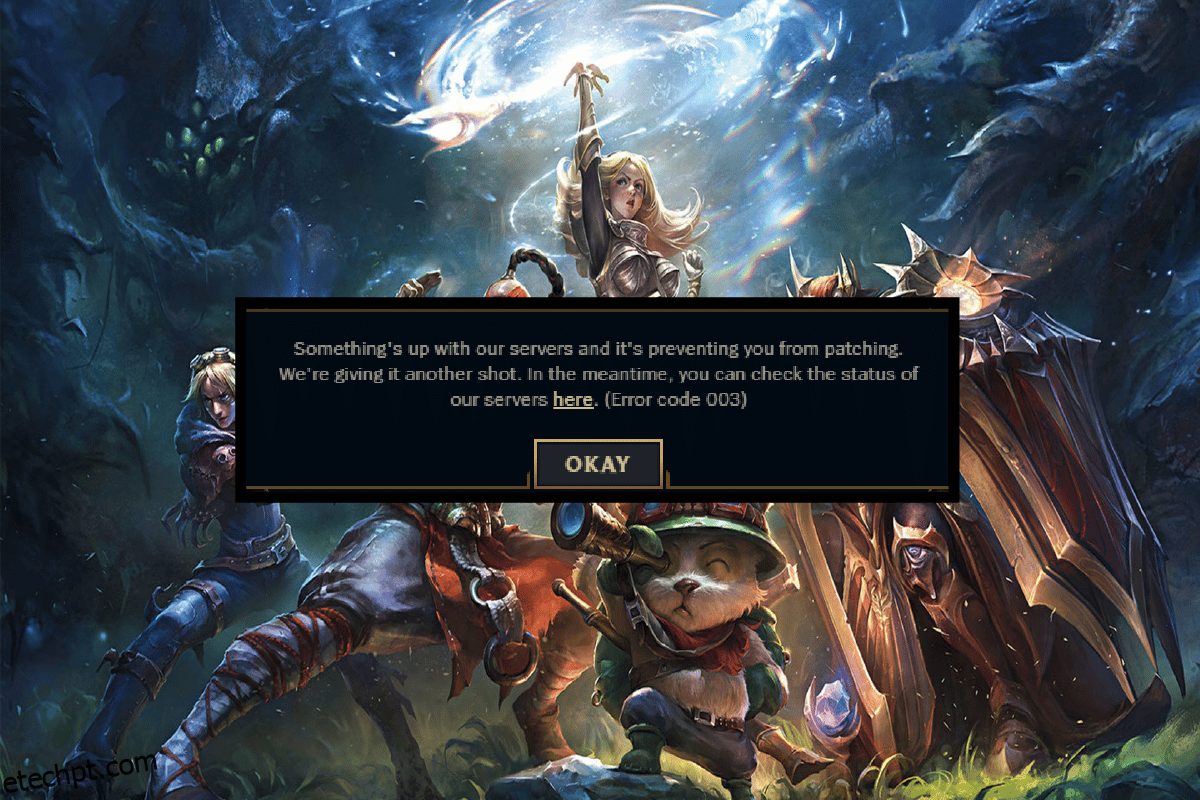League of Legends é, sem dúvida, um famoso jogo multiplayer online, mas muitos usuários reclamam que enfrentam o código de erro 003 de League of Legends quando tentam fazer login nos servidores LoL. Se você deseja corrigir o erro 003 do League of Legends no seu PC com Windows 10, precisa conhecer os motivos que causam esse problema. Isso cobre todos os motivos que causam o problema que ajuda você a entender como corrigir o código de erro 003 League of Legends no seu PC com Windows 10.
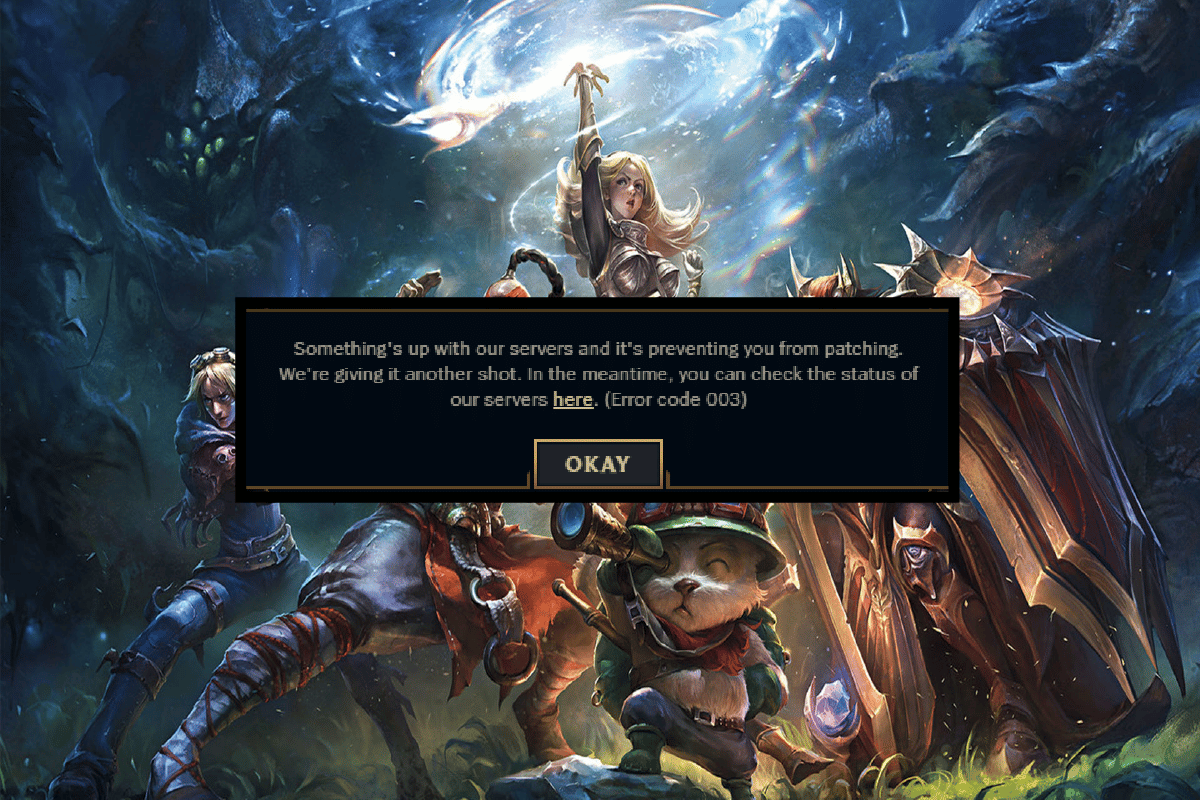
últimas postagens
Como corrigir o código de erro 003 do League of Legends
Vários motivos contribuem para o código de erro 003 do League of Legends no seu PC com Windows 10. Aqui estão alguns deles.
- O jogo iniciado não possui direitos administrativos. Portanto, seu PC não permite que ele seja corrigido.
- Não há espaço suficiente no seu PC. Patching (o ato de incluir códigos adicionais para aprimorar o jogo) precisa de algum espaço.
- Os arquivos de instalação e de configuração do jogo estão corrompidos e devem ser substituídos.
- O cliente do jogo está corrompido ou quebrado no seu PC.
- O programa antivírus ou firewall superprotetor está bloqueando o jogo.
-
Sistema operacional Windows 10 desatualizado e drivers de rede.
- Não há conexão de internet estável para iniciar e jogar o jogo.
- Pode haver arquivos de instalação do jogo mal configurados.
- Pode ser devido a configurações de rede inadequadas e configurações de endereço DNS.
Continue lendo este artigo para corrigir o erro 003 do League of Legends.
Método 1: etapas básicas de solução de problemas
Em primeiro lugar, vamos executar alguns dos métodos básicos para resolver o erro.
1A. Reinicie o PC
O truque geral para resolver todas as falhas temporárias associadas ao League of Legends é reiniciar o computador. Você pode reiniciar seu PC seguindo as etapas conforme instruído em nosso guia 6 maneiras de reinicializar ou reiniciar um computador com Windows 10.

1B. Monitore o tempo de atividade do servidor
Muitas vezes, você pode enfrentar o código de erro 003 do League of Legends devido a problemas do lado do servidor. Para verificar se o servidor está off-line ou com algum problema técnico, siga as etapas abaixo.
1. Visite o oficial Página de atualização de status do servidor Riot.

2. Em seguida, role para baixo e selecione League of Legends.

3. Em seguida, selecione sua região e idioma para continuar.
Na próxima página, você pode ver as notificações de erros no servidor. Se houver, você deve esperar até que sejam resolvidos.

1C. Entrar novamente no jogo
Você também pode corrigir o erro discutido saindo do jogo antes que qualquer mensagem de erro apareça. Você pode esperar um pouco ou reiniciar o computador. Em seguida, entre novamente conforme as instruções abaixo.
1. Quando estiver no jogo, pressione as teclas Alt + F4.
2. Agora, clique em Sair.
3. Saia do jogo e reinicie o seu PC.

4. Insira suas credenciais e faça login no jogo novamente.
1D. Solucionar problemas de conexão com a Internet
Pode haver alguns problemas de rede ou largura de banda que reduzem a velocidade da Internet e interrompem sua conexão. Certifique-se de que sua conexão seja estável e tenha boa velocidade. Visite a Teste rápido site e execute o teste de velocidade para verificar sua velocidade. Para resolver esse erro, você deve ter uma velocidade de conexão de pelo menos 5 a 10 MBPS. Siga nosso guia para solucionar problemas de conectividade de rede no Windows 10.

1E. Definir configurações adequadas de data e hora
Configurações incorretas de data e hora no seu computador podem contribuir para o código de erro 003 do League of Legends no Windows PC. Para sincronizar as configurações de data, região e hora em seu computador com Windows 10, siga as instruções listadas abaixo.
1. Pressione as teclas Windows + I juntas para abrir as Configurações do Windows.
2. Agora, selecione a opção Time & Language conforme mostrado.

3. Em seguida, na guia Data e hora, verifique se os dois valores Definir a hora automaticamente e Definir o fuso horário automaticamente estão ativados.

4. Em seguida, clique em Sincronizar agora conforme destacado acima. Verifique se o problema foi resolvido ou não.
1F. Feche todos os processos em segundo plano
Se houver muitos processos em segundo plano no seu PC com Windows 10, você não poderá acessar sua conexão de rede com tanta facilidade, pois todas essas tarefas ocuparão um compartilhamento da rede. Além disso, o consumo de RAM será maior e o desempenho do jogo diminuirá aparentemente.
Siga nosso guia Como finalizar tarefas no Windows 10 para fechar todos os outros processos em segundo plano no seu PC com Windows 10.

Depois de fechar todos os processos em segundo plano, verifique se o erro discutido no League of Legends foi corrigido ou não.
1G. Atualize o sistema operacional Windows
Todos os bugs e patches errados em seu computador podem ser corrigidos pela atualização do Windows. A Microsoft lança atualizações frequentes para corrigir todos esses problemas.
Portanto, verifique se você está usando a versão atualizada do sistema operacional Windows e se houver atualizações pendentes em ação, use nosso guia Como baixar e instalar a atualização mais recente do Windows 10

Depois de atualizar seu sistema operacional Windows, verifique se você consegue corrigir o código de erro 003 do League of Legends.
1h. Atualizar drivers de rede
Se você quiser desfrutar de qualquer jogo sem erros, seus drivers devem estar em perfeito estado. Se os drivers estiverem desatualizados ou com defeito, certifique-se de atualizá-los. Você pode procurar as versões mais recentes dos drivers em seus sites oficiais ou atualizá-los manualmente.
Siga nosso guia sobre como atualizar os drivers do adaptador de rede no Windows 10 para atualizar seu driver e verificar se você corrigiu o problema discutido no LoL.

1I. Reverter drivers de rede
Às vezes, a versão atual dos drivers de rede pode causar conflitos no jogo e, nesse caso, você deve restaurar as versões anteriores dos drivers instalados. Esse processo é chamado de reversão de drivers e você pode facilmente reverter os drivers do computador para o estado anterior seguindo nosso guia Como reverter drivers no Windows 10.

1J. Reinstale os drivers de rede
Se você não souber como corrigir o código de erro 003 League of Legends após atualizar seus drivers de rede, reinstale os drivers para corrigir quaisquer problemas de incompatibilidade. Existem várias maneiras de reinstalar drivers em seu computador. No entanto, você pode reinstalar facilmente os drivers do adaptador de rede conforme instruído em nosso guia Como desinstalar e reinstalar drivers no Windows 10.

Após reinstalar os drivers de rede, verifique se você consegue acessar o League of Legends sem nenhum erro.
1K. Desative o antivírus temporariamente (se aplicável)
Outro motivo possível que causa o problema discutido é o seu pacote de segurança. Quando seus programas antivírus detectam arquivos e pastas LoL como uma ameaça, você enfrentará vários conflitos. Portanto, leia nosso guia Como desativar o antivírus temporariamente no Windows 10 e siga as instruções para desativar temporariamente o programa antivírus no seu PC.

Depois de corrigir o código de erro 003 do League of Legends no seu PC com Windows 10, certifique-se de reativar o programa antivírus, pois um computador sem um pacote de segurança é sempre uma ameaça.
1L. Desativar Firewall do Windows Defender
Às vezes, o Firewall do Windows Defender em seu computador pode impedir que o jogo seja aberto devido a alguns motivos de segurança. Se você não sabe como desabilitar o Firewall do Windows Defender, consulte nosso guia Como desabilitar o Firewall do Windows 10 e siga as instruções fornecidas.
Você pode seguir este guia Permitir ou bloquear aplicativos por meio do Firewall do Windows para permitir o aplicativo.

Certifique-se de ativar o pacote de firewall novamente após corrigir o problema no LoL, pois um computador sem um programa de firewall é uma ameaça.
Método 2: Executar League of Legends como administrador
Para evitar o código de erro 003 de League of Legends em seu computador com Windows 10, execute League of Legends como administrador conforme as instruções abaixo.
1. Clique com o botão direito do mouse no atalho do League of Legends na área de trabalho ou navegue até o diretório de instalação e clique com o botão direito nele.
2. Agora, selecione a opção Propriedades.

3. Em seguida, vá para a guia Compatibilidade e marque a caixa Executar este programa como administrador.

4. Finalmente, clique em Aplicar e OK para salvar as alterações.
Método 3: Excluir pasta LoL_air_client no File Explorer (se aplicável)
Outra maneira simples de corrigir o erro League of Legends 003 é excluir uma pasta específica no File Explorer. Isso remove os componentes corrompidos do Windows 10 associados ao jogo. Aqui estão algumas etapas para excluir a pasta.
1. Pressione as teclas Windows + E juntas para abrir o File Explorer.
2. Agora, navegue até o seguinte local e abra-o.
C:Riot GamesLeague of LegendsRADSprojects
Nota: Você também pode encontrar a pasta lol_air_client em algum outro local. Preste um pouco mais de atenção para encontrar a pasta.

3. Agora, clique com o botão direito na pasta lol_air_client e clique na opção Excluir.

Depois de excluir a pasta, reinicie o computador e verifique se corrigiu o problema no League of Legends.
Método 4: Ajustar hosts de arquivos
Se o arquivo host tiver entradas editadas de League of Legends, você terá que corrigir o erro 003 do League of Legends. Portanto, você deve remover as entradas para resolver o mesmo. Aqui estão algumas instruções para ajustar as entradas dos hosts.
1. Pressione as teclas Windows + E juntas para abrir o Explorador de Arquivos.
2. Agora, mude para a guia Exibir e marque a caixa Itens ocultos na seção Mostrar/ocultar.

3. Agora, copie e cole o seguinte caminho no caminho de navegação do File Explorer.
C:WindowsSystem32driversetc

4. Agora, selecione e clique com o botão direito do mouse no arquivo hosts e selecione a opção Abrir com conforme mostrado.

5. Agora, selecione a opção Bloco de Notas na lista e clique em OK conforme ilustrado.

6. Agora, o arquivo hosts será aberto no Bloco de Notas da seguinte forma.

7. Adicione esta linha 67.69.196.42 l3cdn.riotgames.com ao final do arquivo.
8. Agora, salve o arquivo clicando nas teclas Ctrl+S juntas.
9. Saia do Bloco de Notas e verifique se corrigiu o problema discutido.
Método 5: limpar cache e dados do DNS
Poucos usuários sugeriram que limpar o cache DNS e os dados em seu PC os ajudou a corrigir o problema de falha na tentativa de ingressar na fila. Siga conforme as instruções.
1. Pressione a tecla Windows e digite cmd. Em seguida, clique em Abrir.

2. Agora, digite os seguintes comandos um por um. Pressione a tecla Enter após cada comando.
ipconfig/flushdns ipconfig/registerdns ipconfig/release ipconfig/renew netsh winsock reset

3. Aguarde a execução dos comandos e reinicie o PC.
Método 6: Limpar espaço na unidade
Se o seu PC não tiver espaço na unidade para instalar novos patches do jogo, você não poderá corrigir o código de erro 003 do League of Legends. Portanto, primeiro verifique o espaço na unidade e limpe os arquivos temporários, se necessário. Para verificar o espaço em disco no seu PC com Windows 10, verifique o espaço em disco em Dispositivos e drivers conforme mostrado. Se estiverem em vermelho, indica o espaço mínimo disponível.
Se houver espaço mínimo disponível em seu computador contribuindo para o problema discutido, siga nosso guia 10 maneiras de liberar espaço no disco rígido no Windows, que ajuda a limpar todos os arquivos desnecessários em seu computador.

Método 7: Alterar endereço DNS
Vários usuários sugeriram que mudar para endereços DNS do Google pode ajudá-lo a corrigir o erro 003 do League of Legends. Se você iniciar o jogo corretamente e enfrentar um prompt de erro, siga nosso guia para alterar o endereço DNS. Isso ajudará você a corrigir todos os problemas de DNS (Domain Name System) para que você possa iniciar o jogo sem problemas.

Depois de alterar seu endereço DNS, verifique se você pode iniciar o LoL sem uma tela de erro.
Método 8: Use Rede Privada Virtual
Ainda assim, se você não conseguir resolver seu problema, tente usar a Rede Privada Virtual. Ele garante que sua conexão seja mais privada e criptografada. Você pode alterar a região geográfica com a ajuda das configurações de VPN para corrigir facilmente o problema discutido. Embora existam tantas VPNs gratuitas disponíveis na Internet, é recomendável usar um serviço VPN confiável para aproveitar versões e recursos premium.
Dê uma olhada em nosso guia O que é uma VPN e como ela funciona? para saber mais sobre a Virtual Private Limited.
Se você está confuso sobre como configurar uma VPN em seu computador com Windows 10, siga nosso guia sobre Como configurar uma VPN no Windows 10 e implemente o mesmo.

Depois de configurar uma conexão VPN, verifique se você corrigiu o problema discutido.
Método 9: redefinir as configurações de rede
Vários usuários declararam que redefinir as configurações de rede resolverá problemas estranhos de conexão de rede. Este método irá esquecer todas as definições de configuração de rede, credenciais salvas e muito mais software de segurança, como VPN e programas antivírus.
Para fazer isso, siga nosso guia sobre Como redefinir as configurações de rede no Windows 10

Método 10: Reinstale o Jogo
Qualquer arquivo mal configurado no League of Legends levará a um problema de código de erro 003 League of Legends, mesmo que você tenha seguido todos os métodos discutidos acima e atualizado todas as ações pendentes. Portanto, neste caso, você não tem outra opção a não ser reinstalar o jogo. O jogo está vinculado à sua conta e, quando você reinstalar o jogo, não perderá seu progresso. Aqui está como reinstalar o League of Legends.
1. Pressione a tecla Windows e digite aplicativos e recursos. Em seguida, clique em Abrir.

2. Role para baixo e clique em League of Legends. Em seguida, selecione Desinstalar.

3. Se for solicitado, clique novamente em Desinstalar.
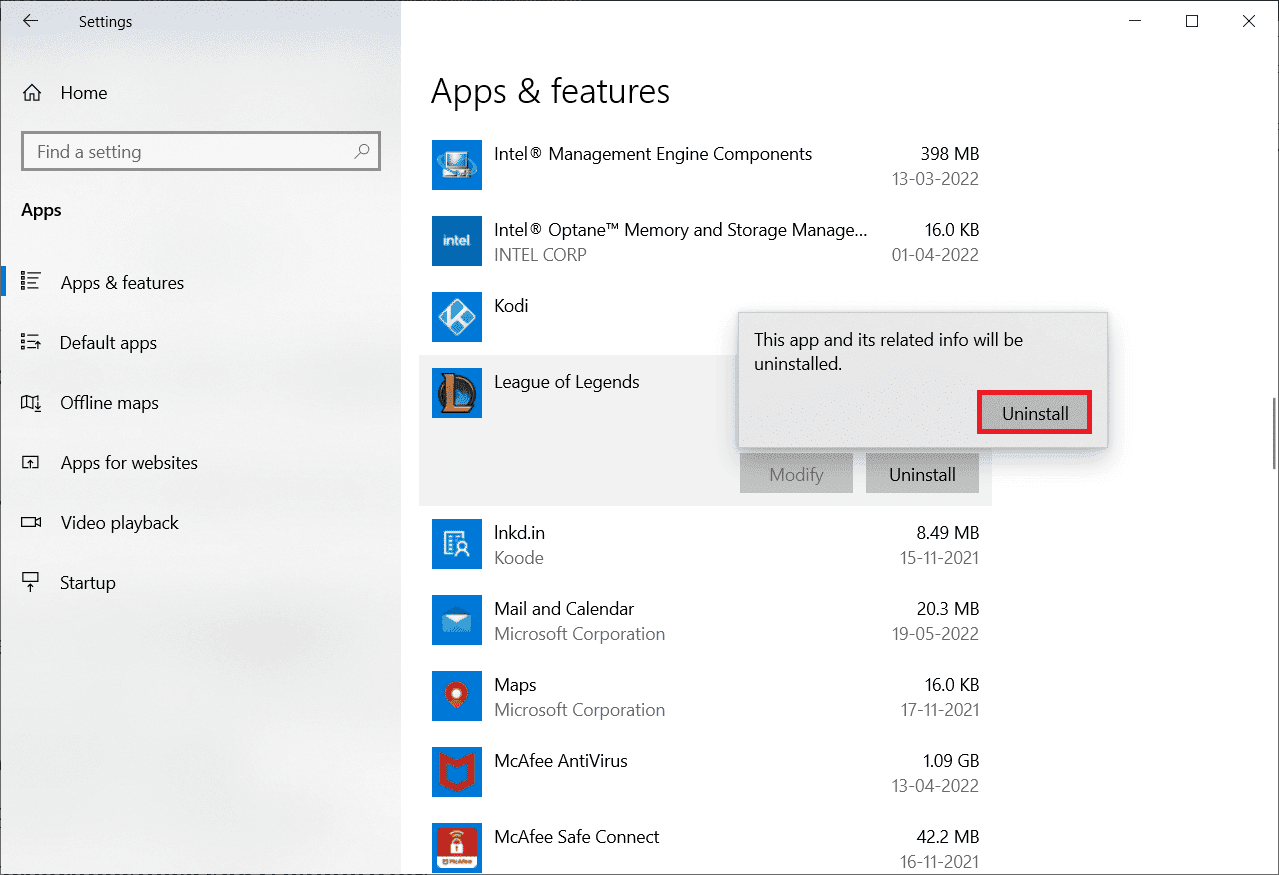
4. Agora, clique em Concluído.
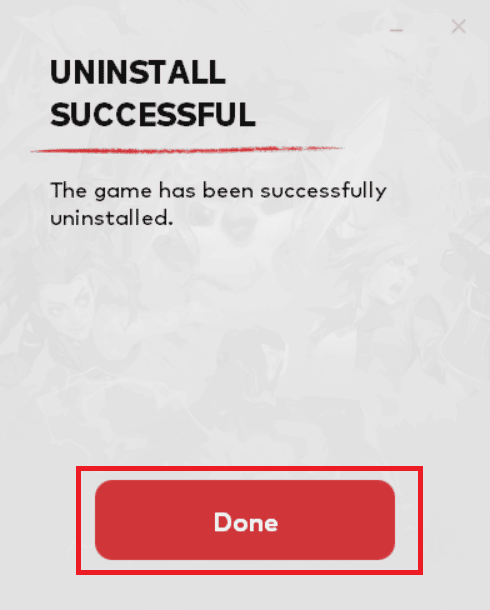
5. Pressione a tecla Windows, digite %localappdata% e clique em Abrir.
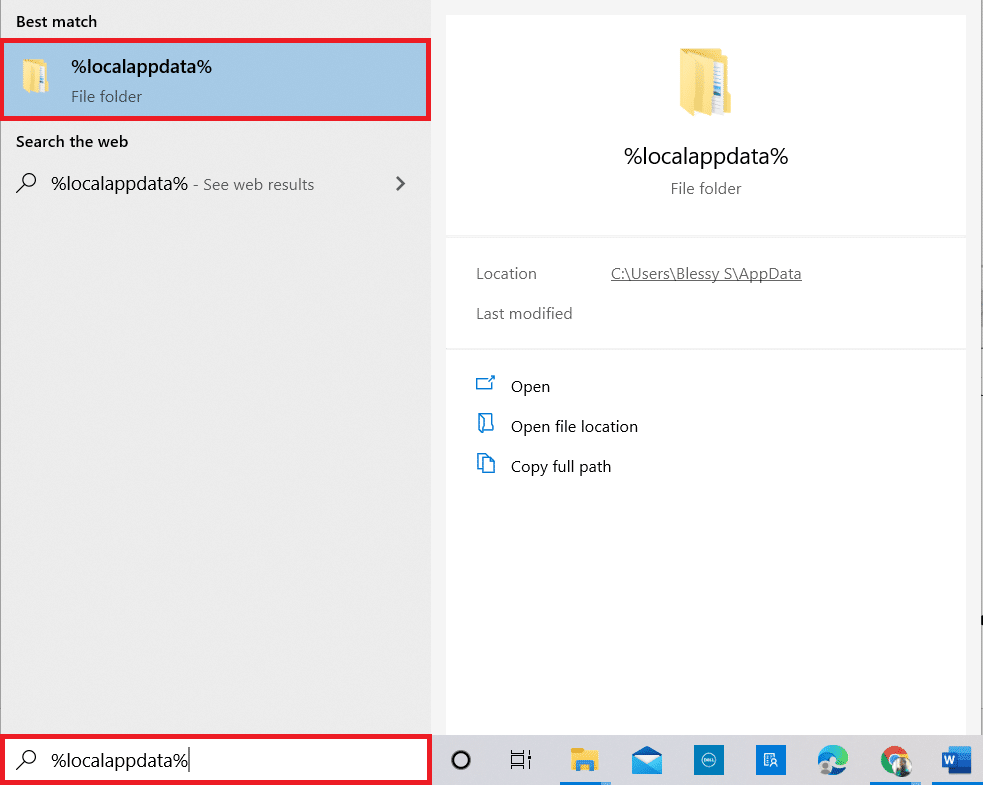
6. Clique duas vezes em Riot Games para abrir a pasta.
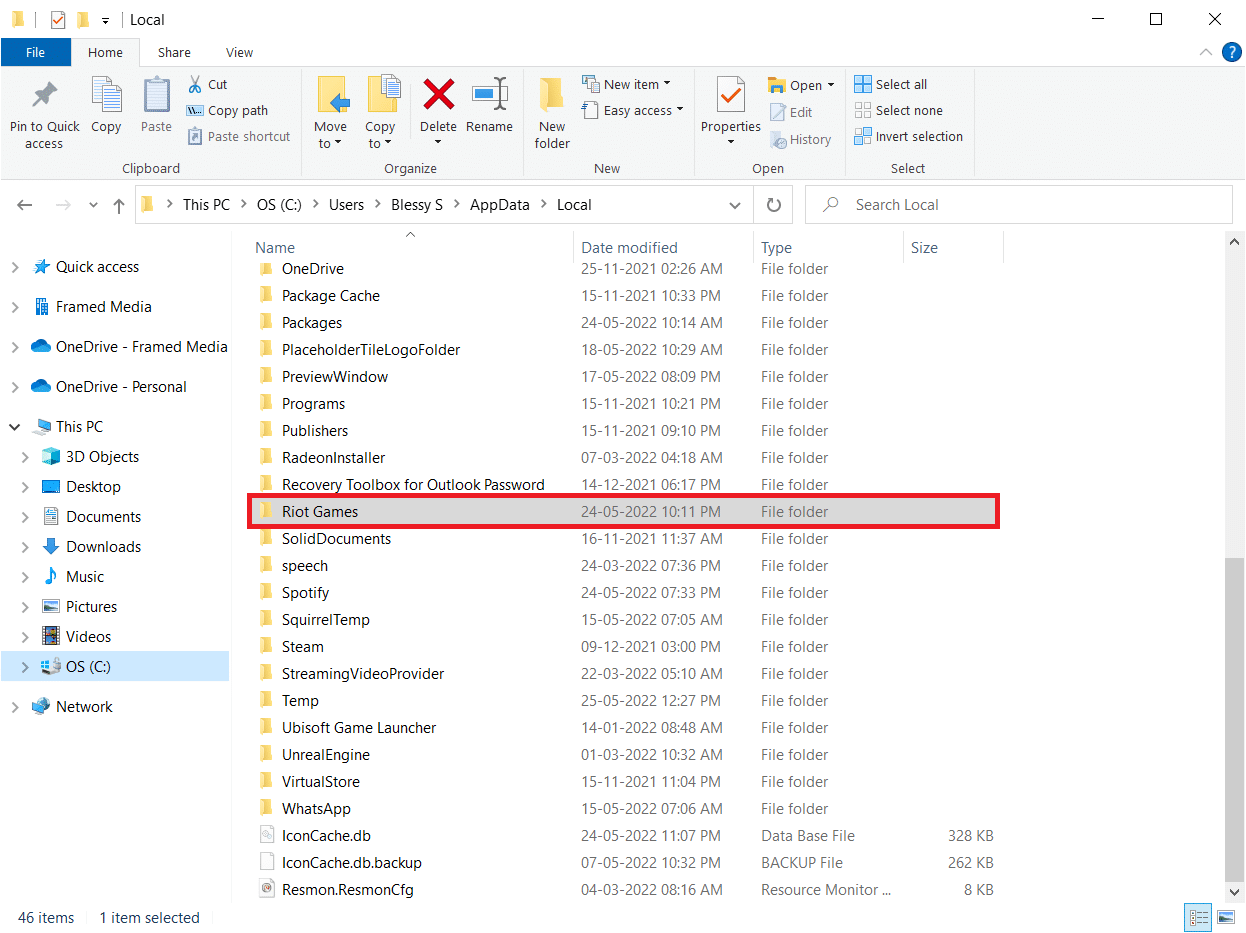
7. Agora, clique com o botão direito do mouse na pasta Euw de instalação do League of Legends e selecione Excluir.
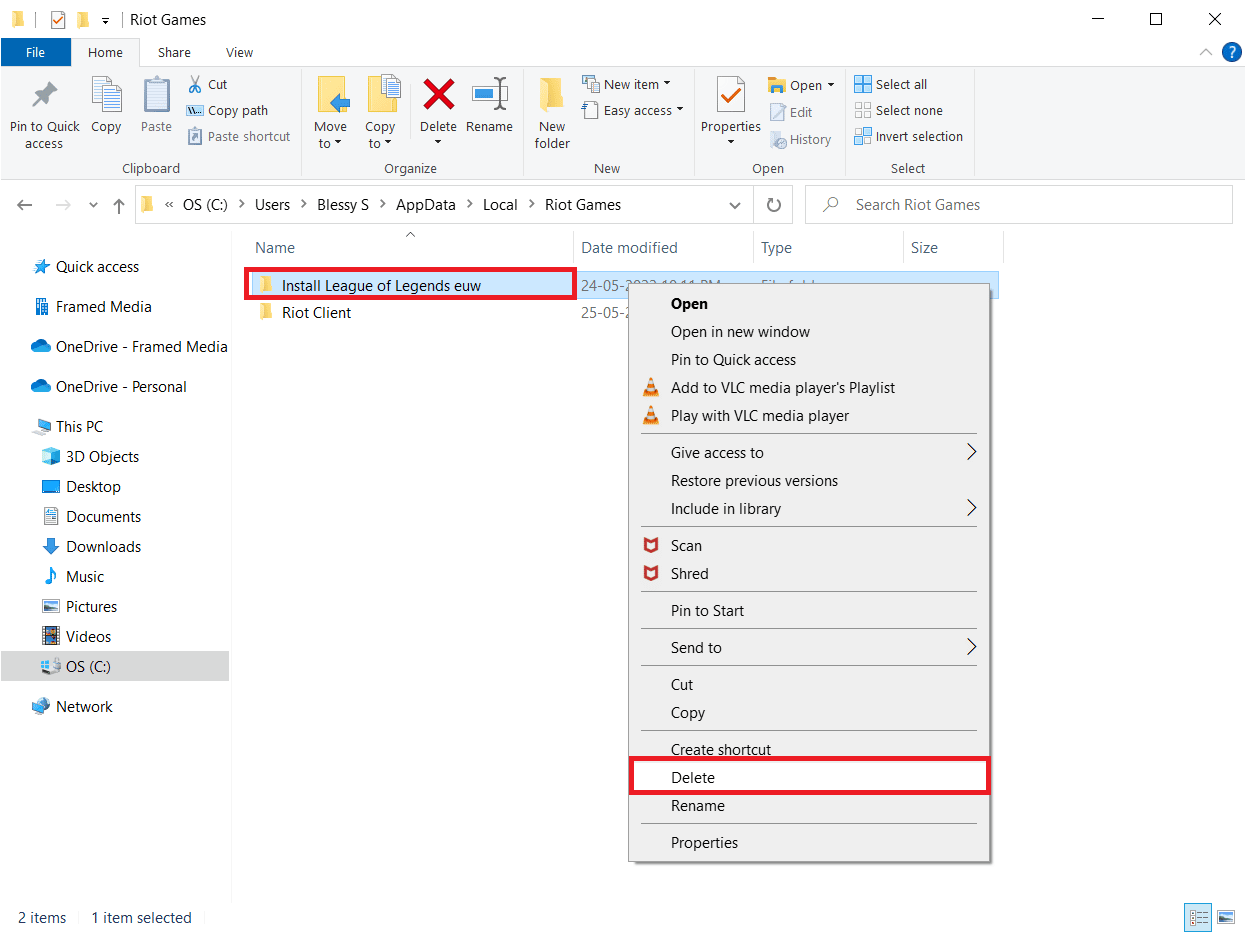
8. Pressione a tecla Windows, digite %appdata% e pressione a tecla Enter.
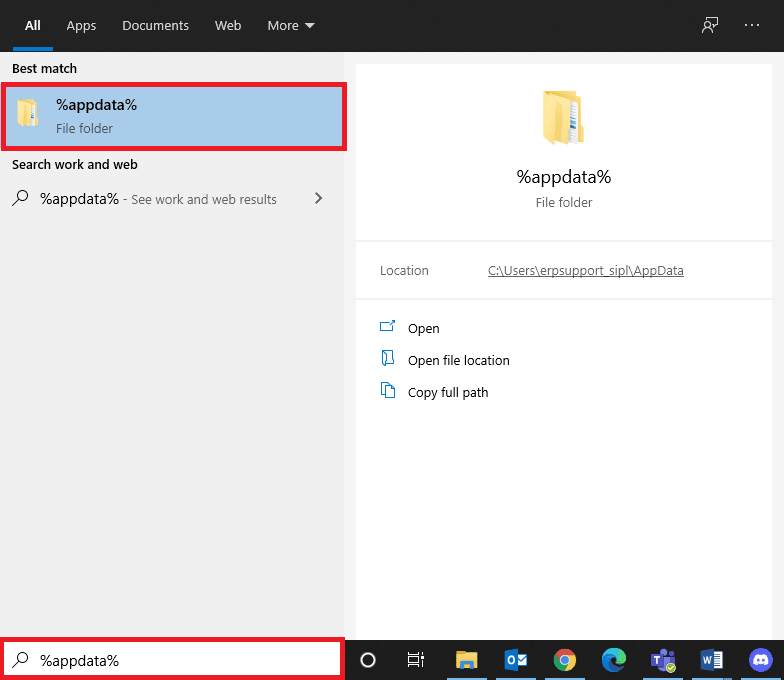
9. Exclua a pasta League of Legends como feito anteriormente.
10. Agora, reinicie o pc.
11. Em seguida, acesse o site oficial de League of Legends página de download e clique na opção JOGAR DE GRAÇA.
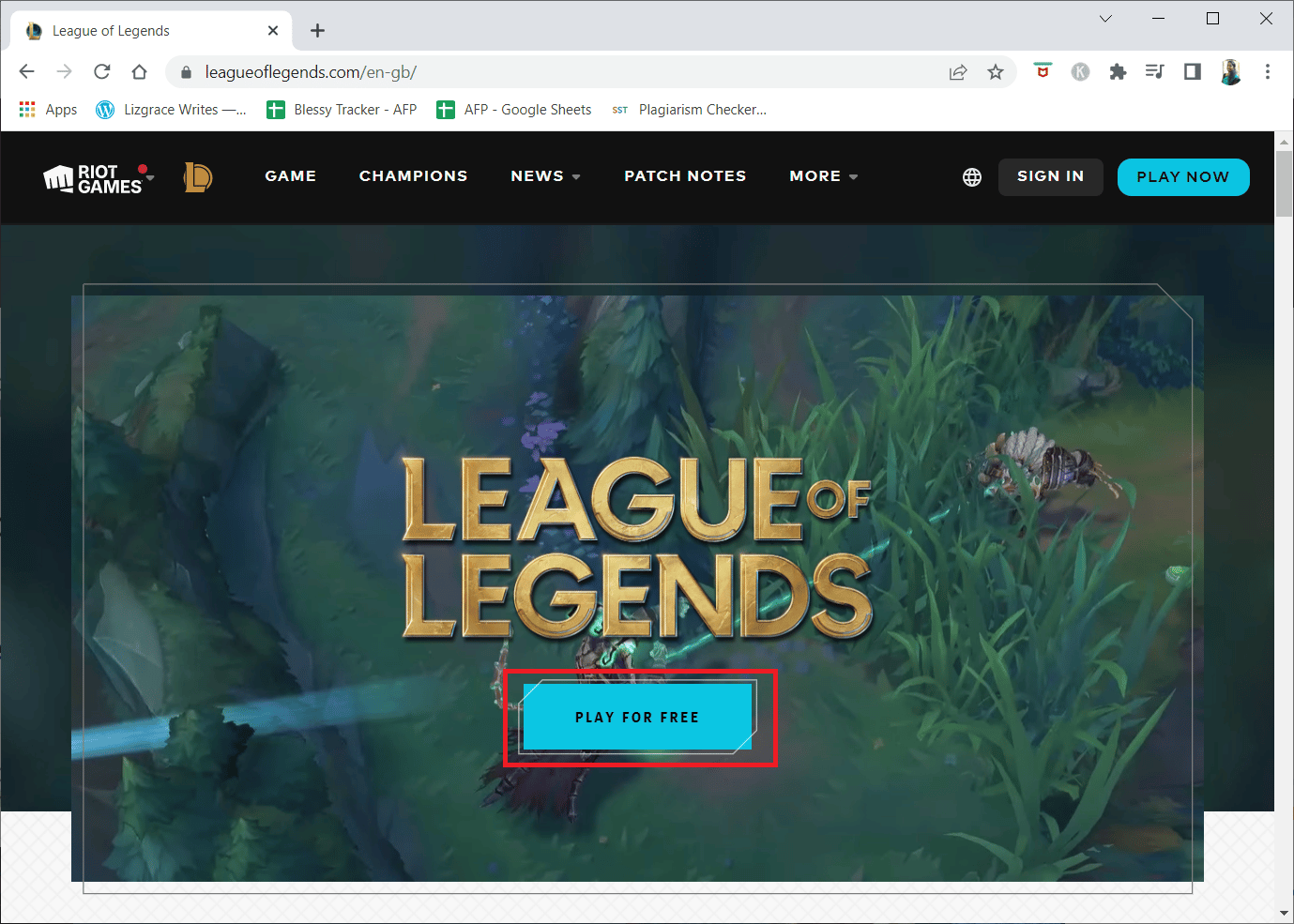
12. Digite seu endereço de e-mail e clique em INICIAR.
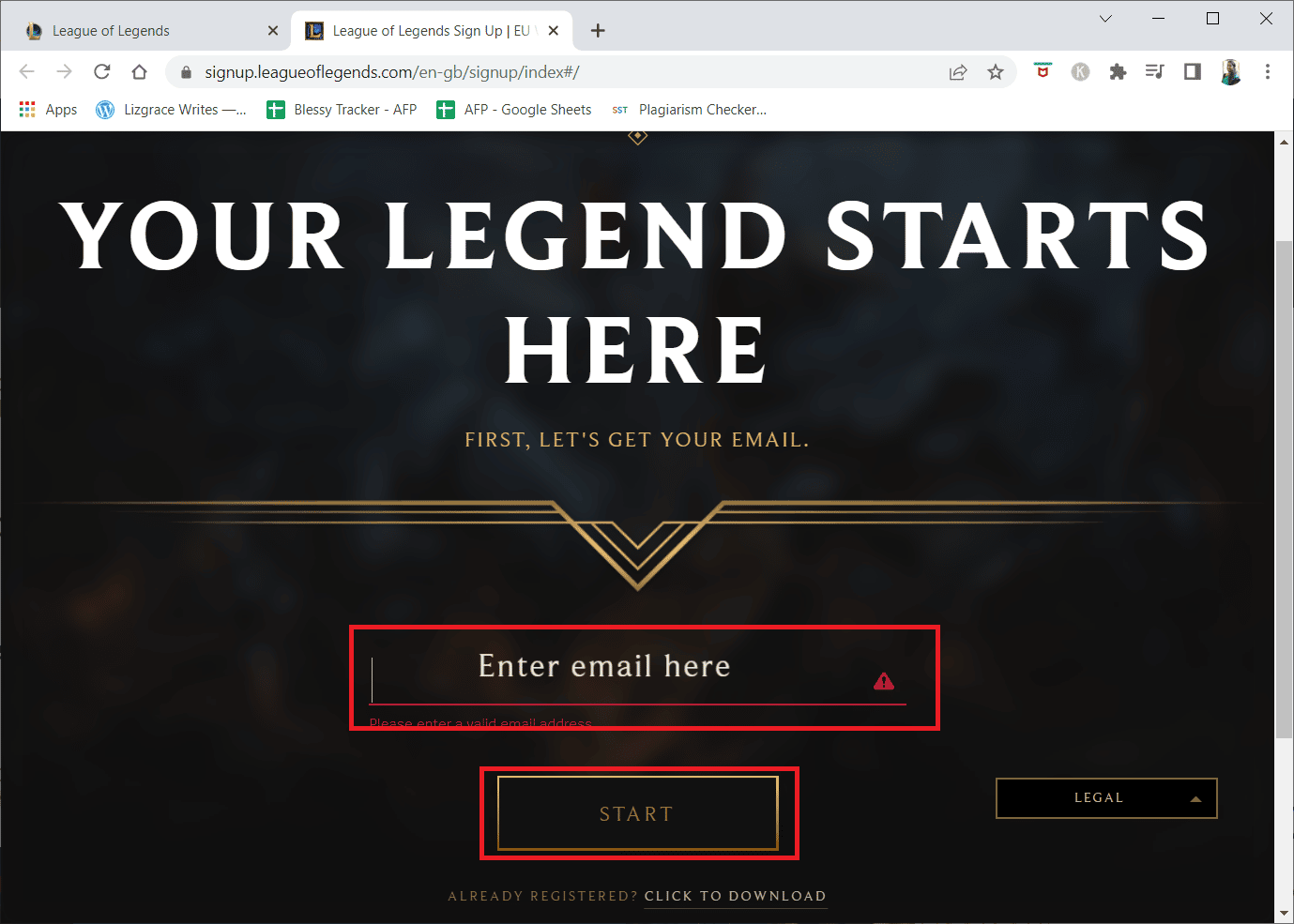
13. Selecione sua data de nascimento na próxima etapa e clique em PRÓXIMO.
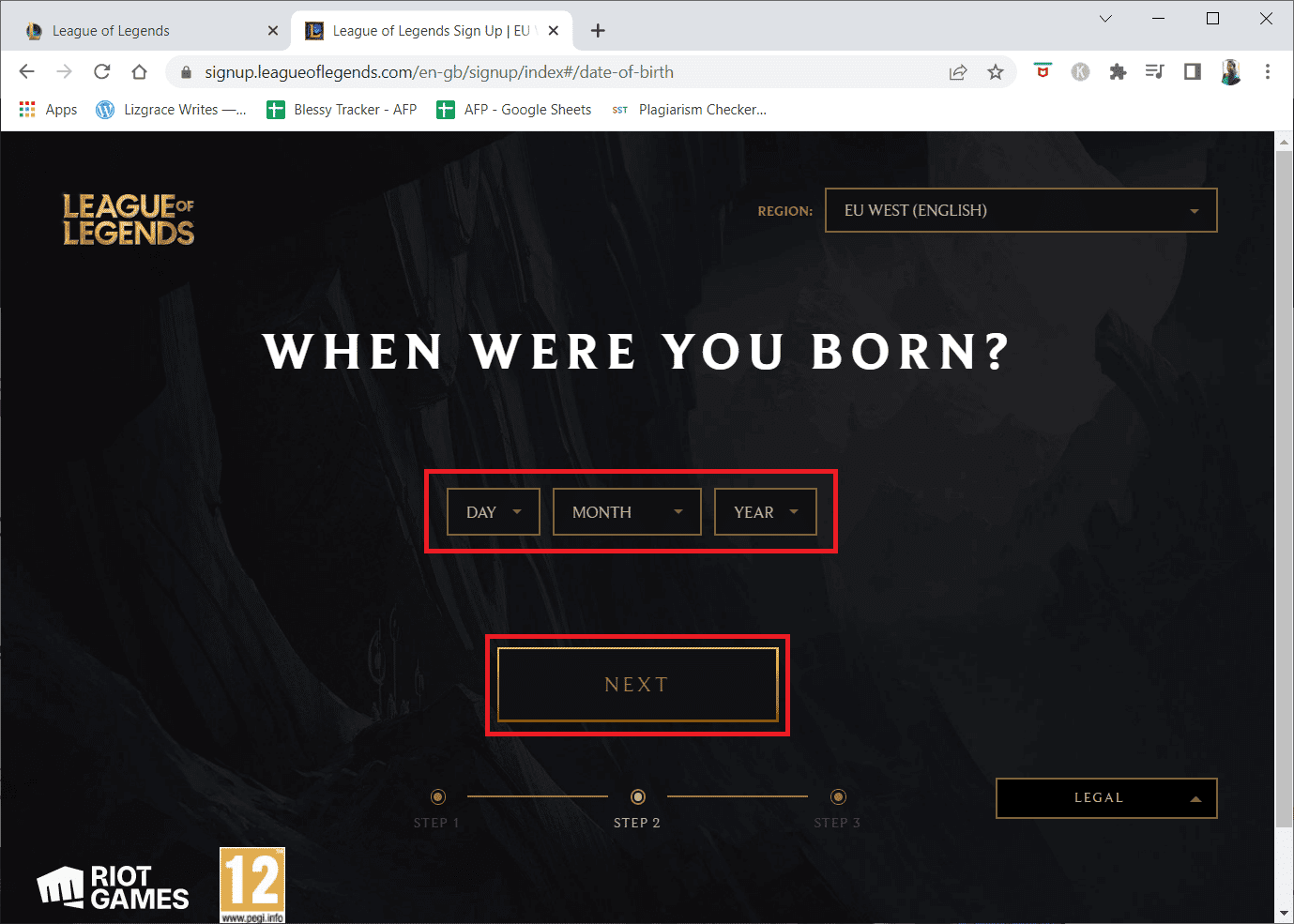
14. Agora, preencha os campos USERNAME, PASSWORD e CONFIRM PASSWORD.
15. Marque a opção Concordo com os Termos de Serviço e li e reconheço o Aviso de Privacidade.
16. Em seguida, clique em PRÓXIMO.
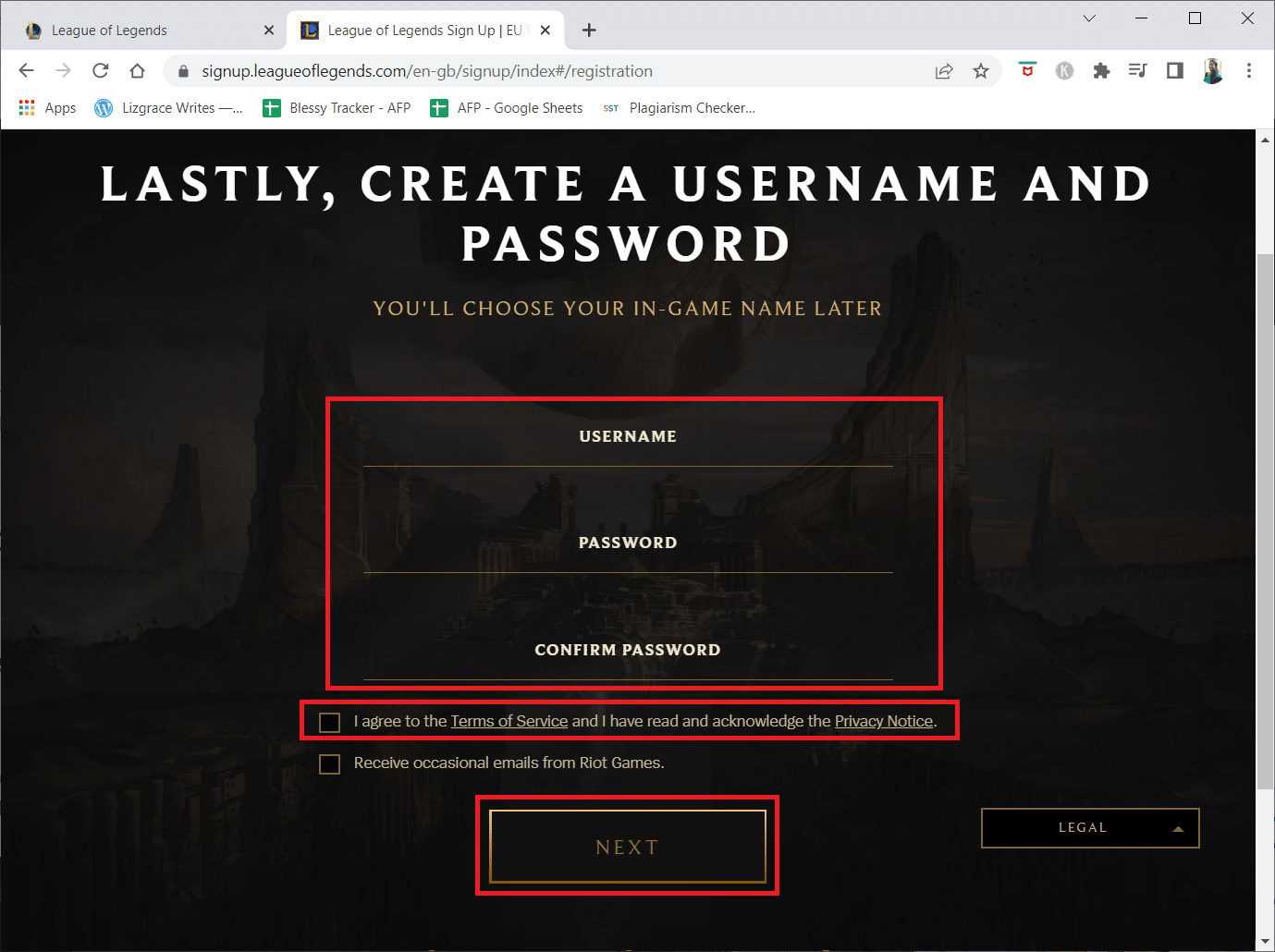
17. Agora, clique no botão DOWNLOAD FOR WINDOWS.
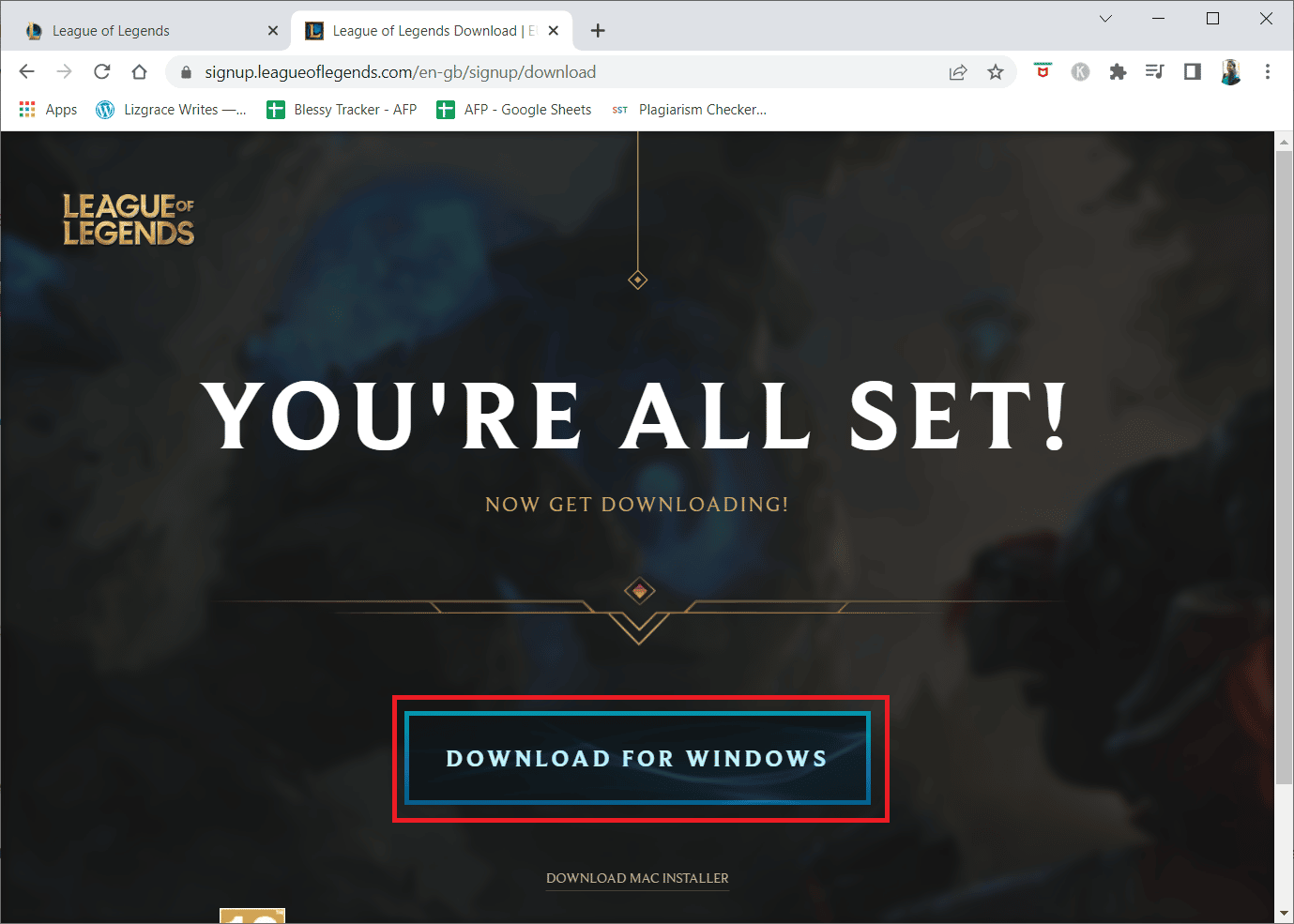
18. Clique no arquivo de instalação baixado para instalar e executar o jogo.
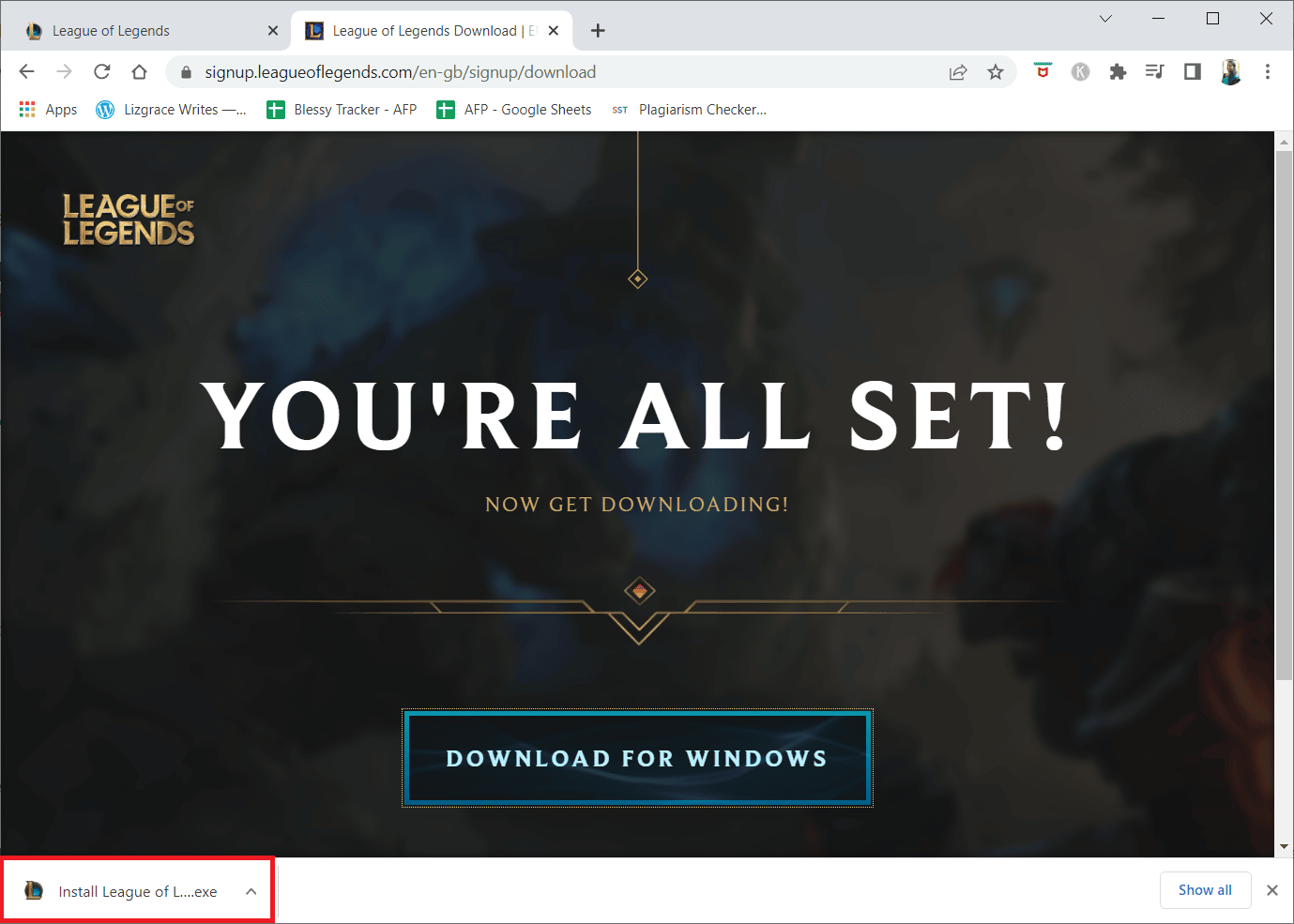
19. Clique no botão Instalar no prompt.
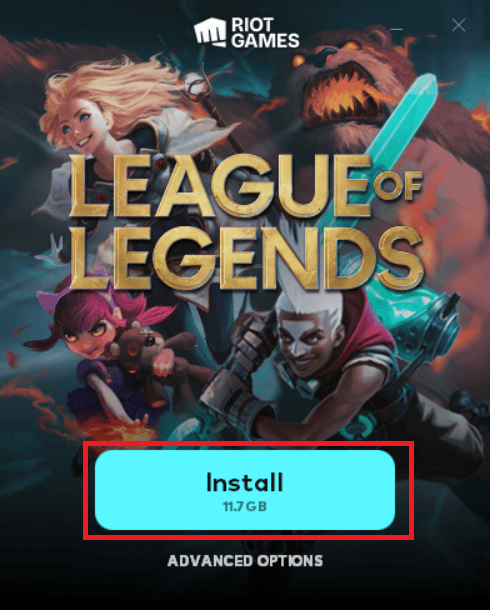
20. Finalmente, reinicie o jogo e agora você terá uma correção para o problema discutido.
Nota: Muitos usuários e fóruns online relataram que a reinstalação do jogo com a ferramenta Hextech Repair ajudou a corrigir o erro. Visite o site oficial da ferramenta Hextech Repair e baixe o programa. É gratuito, portanto, ao instalar e iniciar a ferramenta, você verá uma opção para reinstalar o jogo. Siga as instruções para corrigir o problema.
***
Esperamos que este guia tenha sido útil e que você possa corrigir o código de erro 003 do League of Legends no seu dispositivo. Deixe-nos saber o que você quer aprender a seguir. Além disso, se você tiver alguma dúvida/sugestão sobre este artigo, sinta-se à vontade para deixá-la na seção de comentários.